
画像ではわからんけど、15.4インチディスプレイなのだ
最近、ノートパソコンを新調してちょっとご機嫌な管理人、画面も広いし、処理スピードも段違いだからホントにいいことずくめ、と言いたいところだけど、それはそれでちょと厄介な問題に直面しているのであった。その問題とは・・・
最近のパソコンだと古いマイクロドライプリンタではプリントできません
これがフツーのインクジェットプリンタなら「しゃーない、買い換えよか・・・」なんて選択肢があるけど、マイクロドライプリンタ(以下MDプリンタ)の場合はそんな単純なお話しでは解決できなかったりする。一般的には馴染みがないけどMDプリンタって家庭用プリンタとしては唯一無比の存在、MDプリンタにしかできないこと、ってのがある。ロッドビルドのネーム入れやプラモデルのデカール作成なんかはMDプリンタの独壇場だもん。なので、管理人の場合だと、どうしてもMDプリンタを出力できる環境を構築しなければならないのであった。さらに管理人の保有するMDプリンタは最新バージョン?のMD-5500じゃなくて旧タイプのMD-1000、というのもあってMD-5500ユーザーよりも更に厄介で、
MD-1000の公式対応OSがWindowsXPまで、それもパラレルポート接続に限るけど、最近のノートパソコンにはパラレルポートが存在しないぞ
Windowsマシンで言うと、最新OSのビスタには一応だけど対応している。でも、あくまでそれはMD-5500をプリンタ内蔵のUSBで接続した場合であって、MD-1000には一切触れられておらず、さらには64ビットOSに至ってはメーカー純正デバイスドライバ自体が存在しない。パラレルポートの件は、以前はメーカ純正のUSB-パラレル変換ケーブルがラインナップされていたが、メーカーの事業縮小に伴い廃盤となっている。そして純正USB変換ケーブルもWindows9x系OSのみのサポートでいわゆるWindowsNT系OSには非対応、社外品の変換ケーブルはWin9x系でも非サポートということもあり、この時代にMD-1000を運用する場合はMD-5500よりもなお一層深刻な問題を抱えているのであった。
実のところ、Windows2000やXP(32ビットと64ビットの両方)の場合だとマイクロソフトの標準デバイスドライバが対応しており、USB接続でもプリントできるのだが、このマイクロソフト標準ドライバだと特色印刷やページ合成といったロッドビルドに必要な特殊機能は一切サポートされておらず、どうしてもメーカー純正のデバイスドライバで制御する必要があるのだ。ちなみにWindowsじゃなくてMacintoshの場合も同様で最新のIntelMacには非対応になっている。接続に関してはMacの場合だとUSB以外にSCSI接続も可能だけど、それも古いMacOS9以前でのお話しだから、やはりメーカーの店頭販売撤退・新規開発なし、ってのが大いに影響を及ぼしているのが現状だね。
とりあえずパラレルポートの対策を考えてみたけど、
いずれにしても余計な出費が増えてしまいそう。特に最後は販売価格5万2千円だもん・・・
こんな場合で通常よくある対策としては、
古いパソコンをMDプリンタ用に使う
のが現実的手段だけど、古いパソコンはもちろんのことながら新しいOSじゃないから最新のアプリケーションがインストールできなかったり、使えたとしてもハードウェアの処理能力に不満が残ったりする。ネームのプリント程度であれば気にするレベルじゃないとは思うけど、そのためだけにパソコンをもう1台引っ張り出すのも面倒だ。実際に以前はそんな運用をしていたけど、できれば2台じゃなくって1台で済ましてしまいたい、ってのが経験上のお話しだね。ネットワークで接続して古いパソコンをプリンタサーバーにすれば?というのもありそうだけど、クライアントOS、実際に印刷指示を実行するOS側にもプリンタドライバがインストールされていなければプリントできるワケもなく、なかなかうまくいきそうもないのだが、今まで述べた難関をすべてクリアしてみよう、というのが今回の企画なのであった。
それでは例によって準備するのもから・・・

画像ではわからんけど、15.4インチディスプレイなのだ

見た目まんまビスタやけど、ちょっと(いや、めっちゃ?)違うねん

これをDVDドライブの代わりにブチ込む
こんなオプションがあるから中国企業製ThinkPadでも離れられない・・・

これがないとNT系ではMD-1000を有効活用できない
ノートパソコンとMDプリンタについては特記事項はない。そのまんまだから。そしてプリンタとパソコンの接続、今回は安直にパラレルポートを増設することにした。社外品でMD-5000公式サポート、なんて変換ケーブルがあるらしく、それはそれで別途入手して試そうと思う。この中で怪しいのはOSだね。ビスタじゃなくって2008、この4月に発売されたばかりの、本当の意味で最新OSだからこれで試してみよう。やっぱいつもの「世界初!」って言いたかっただけの様な気がするが・・・。最後はデバイスドライバだけど、手始めにMD-1000用のバージョン2.30で試してみて、ダメだったらMD-5500用バージョン2.32で動作するのか、って感じだね。
次は実作業編だ
まず、ThinkPadのパラレルポートアダプターは光学ドライブと差し替える必要があるから、差し替える前にバージョン2.30のドライバCD-ROMの内容をハードディスクにコピーしておく。

マニュアル類はいらないから
次に光学ドライブをパラレルポートアダプターに差し替えする。但し、電源ONの状態で差し替えしてもちゃんと認識してくれなかったので、シャットダウンしてからチェンジしよう。

もちろんこれから完全にブチ込むんやぞ
再起動させたらパラレルポートにMD-1000とケーブルを接続する。この際にプラグアンドプレイ機能が動作してデバイスドライバのインストールを開始する旨メッセージが現れるけど、今後も必要がないからキャンセルしておく。どうせドライバがないからインストールできないし。そして有償版のバージョン2.30を手始めにインストール、setup.exeを実行してみるが・・・

接続完了!

まず、プリンタ選択画面でMD-1000を選択してやる
インストールが完了した時点でエラーが発生してしまった・・・
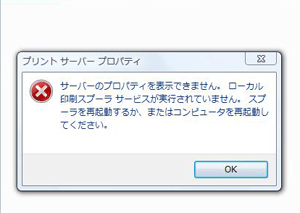
スプーラサービスが強制終了したみたい
とにかく色々やってみると・・・
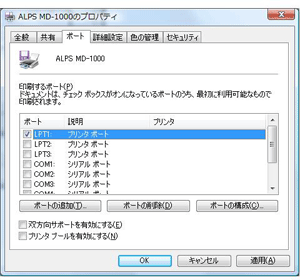
双方向サポートのチェックは外してポートはLPT1を選択する
エラーは出るけど、なんとかなりそう?じゃぁ、テストページをプリントしてみよう。
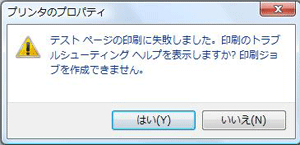
ダメ・・・
やはりエラーが発生してプリントできない。なのでバージョン2.30は使えないみたいだね。これでOKなら何も考えなくて済んだのだけど、次はMD-5500用のバージョン2.32で試してみる。バージョン2.32をインストールする前に「コントロールパネル」の「プログラムと機能」を開いてバージョン2.30を削除しておこう。
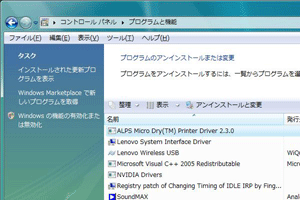
プリンタ画面じゃなくって、こっちで削除してね
バージョン2.30を削除したらバージョン2.32をインストールする。

MD-5500を選んでみる

ポートはもちろんLPTだ
エラーも発生せずにインストールできたのだが、フロッピーのアイコンが・・・。これはファイルデバイス、プリンタに出力するのではなく、ファイル保存するような設定になってしまっている。(そのあたり、こちらのPDFを参考に)
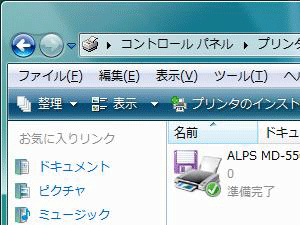
なぜかファイルデバイスになってる
なので、プロパティを探ってみると、
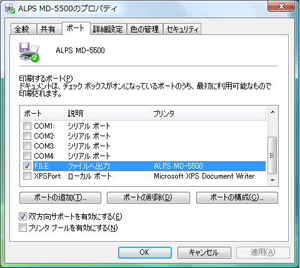
その通り、ポートがFILEになっている
先のバージョン2.30もそうだけど、アルプス電気のコメントに従いポートはLPT1で双方向サポートのチェックを外すのが正解だね。
今回はエラーも発生せず、インストール作業自体はうまく行ったみたいだ。それじゃぁ、テストページのプリントを・・・
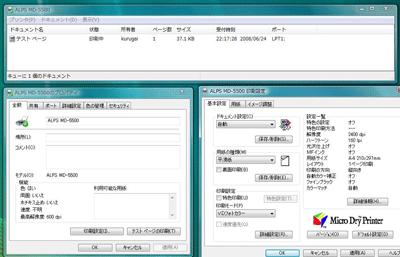
しばらく放置してもプリントしない・・・
ダメです、MD-1000は一切反応しません・・・
違うデバイスだからプリントできないのは当たり前、もしかしたらいけるかも?なんて甘い事を考えていた管理人、どうする・・・
「うーん・・・」
・・・
「それじゃぁ、こんな感じはどうかなぁ・・・」
バージョン2.30をインストールして、一旦削除する。ただ、「プログラムと機能」で削除するのではなく、作成したプリンタだけを削除するのだ。そうすればMD-1000のドライバだけは残るから、この状態でバージョン2.32をインストール、そしてプリンタのプロパティでドライバをMD-1000に変更してあげる。そうすればバージョン2.30のMD-1000ドライバ自体の問題なのか、それともドライバ以外でインストールされたファイルに問題があるのか切り分けができるだろう。
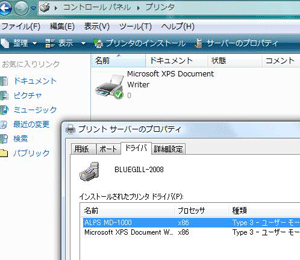
コントロールパネルのプリンタ画面で削除するとMD-1000のドライバ自体は残る
この状態でバージョン2.32をインストールする。するとこのようにドライバが選択できるようになる。
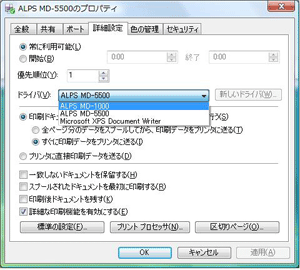
ちゃんと選択できる?
で、MD-1000を選択すると・・・
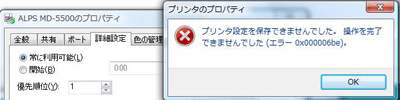
これもダメ・・・
あかん、これもバージョン2.30の時と一緒でエラーが発生してしまう。こうなるとバージョン2.30のドライバ自体の問題になるだろう。これはちょっと厄介やぞ・・・
「そうやなぁ・・・」
しばらく悩んでる管理人・・・
「そしたら、こんなんどうかなぁ・・・」
インストーラの違い、ってのをちょっと考えてみた。バージョン2.30は全てのMDプリンタに対応してたけど、バージョン2.32はMD-5000と5500だけだったよね。これはインストーラで対応デバイスを指定してる、ってことだと思う。デバイスドライバ自体は全てのMDプリンタに対応してるけど、バージョン2.32はインストーラで対応デバイスを制限してる、って考えだ。そしてその制限を解除できればバージョン2.32でもMD-1000が選択可能、使用可能になるかも知れない。そのあたりはインストーラでどのようにコントロールしているのか、それが判明すればインストーラ自体に手を加えてやればいいのだ。
でも、おまえ、簡単に言うけどそんなことできるんかいな??いや、実のところ、管理人はサカナ釣りや機械関係だけに特化した人間ではなかったりする・・・
・・・・・・
「これとは違うなぁ・・・」
「これでもないぞ・・・」
・・・・・・
「ん?このファイル、デバイスを指定してるやんけ、そしたらコイツを書き換えて・・・」
・・・
「これでいけるんちゃうんけー!」
色々とファイルを調べた結果、インストールするデバイスを指定するファイル、ってのが判明したぞ。そのファイルとは、
インストーラのDRVW2Kフォルダ内にあるal1c.infを書き換えるのだ!
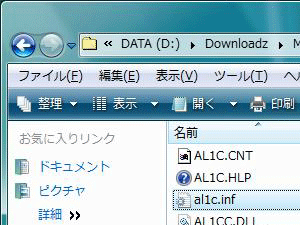
これがその設定ファイルだね
まず、バージョン2.30と2.32のinfファイルをそれぞれメモ帳で開いて中身を確認しよう。
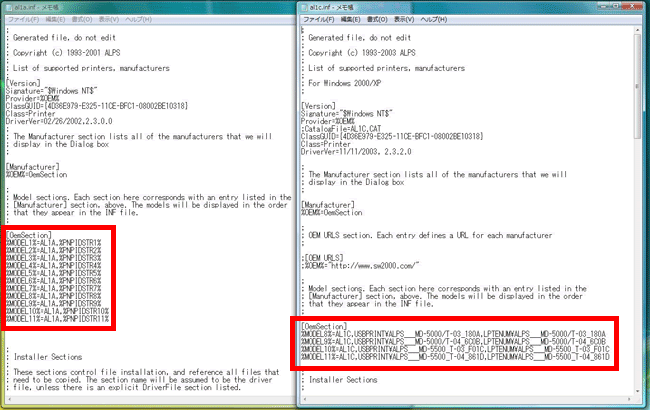
左がバージョン2.30で右がバージョン2.32だ
OemSectionに注目!
infファイルの最初の方、OemSectionだが、バージョン2.30はMODEL1からMODEL11まで記述されているがバージョン2.32はMODEL8〜11までと少なくなっている。また、バージョン2.32でインストール時に選択できたデバイスは記述されている4つだけだった。そしてもう一カ所、
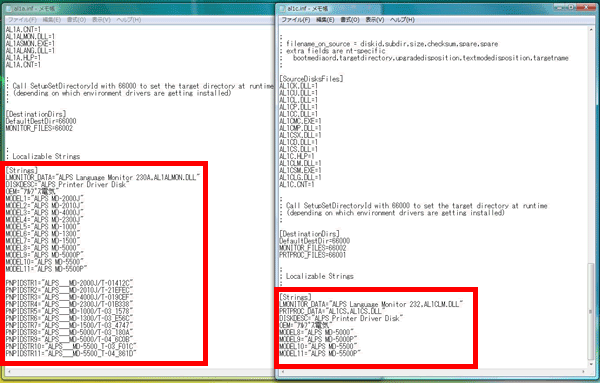
これも左がバージョン2.30で右がバージョン2.32だね
infファイルの一番最後、Stringsの項目だけど、ここにもデバイスが記述されている。これもOemSectionと同様、選択できるデバイスは記述されてるデバイスだけだ。となればバージョン2.32にMD-1000を記述してあげればいけそうだ。ただ、バージョン2.30と2.32でデバイスの書式がちょっと違うので、バージョン2.30のデバイス指定を参考に2.32の書式で記述してあげよう。
[OemSection]
%MODEL5%=AL1C,USBPRINT\ALPS___MD-1000/T-03_1578,LPTENUM\ALPS___MD-1000/T-03_1578
%MODEL6%=AL1C,USBPRINT\ALPS___MD-1500/T-03_4747,LPTENUM\ALPS___MD-1500/T-03_4747
%MODEL7%=AL1C,USBPRINT\ALPS___MD-1300/T-03_E56C,LPTENUM\ALPS___MD-1300/T-03_E56C
[Strings]
LMONITOR_DATA="ALPS Language Monitor 232,AL1CLM.DLL"
PRTPROC_DATA="AL1CS,AL1CS.DLL"
DISKDESC="ALPS Printer Driver Disk"
OEM="アルプス電気"
MODEL5="ALPS MD-1000"
MODEL6="ALPS MD-1500"
MODEL7="ALPS MD-1300"
赤で囲った部分、OemSectionとStringsをこの様に書き換えて保存しよう。当たり前だけど書き換え前のinfファイルはバックアップしておくように。いや、解凍できるから別にいい?
それでは、書き換え済みドライバをインストールしてみよう。上の記述だとMD-1000、1300、1500が指定できるようになるハズだ。これを「MD-1000シリーズ専用・変態デバイスドライバ・バージョン2.32改」と、いつも通り変態を含めて命名しておく。もちろんMD-1000だけでいいのなら1300や1500を記述する必要はないし、この時代に初代MDプリンタのMD-2000を使ってる強者であればMD-2000を記述すればいい。このあたりはインストールするデバイスによって考えようね。

ほら、infファイルの記述通りだ
インストールはOKだ。そして今回もプリンタがファイルデバイスになってるから、ポートをLPT1にして双方向サポートのチェックを外そう。バージョン2.30はエラーになったけど、変態ドライバは問題ないぞ。うん、いけそうやん。さすが変態やね!
それではテストページをプリントしてみる・・・
・・・・・・
ウィーン、ガシャン、ガシャン
ビーー
「あー!動いてるー!!」
・・・・・・

ほら、こんな感じでプリントできちゃった
「ええやん、ええやん!」
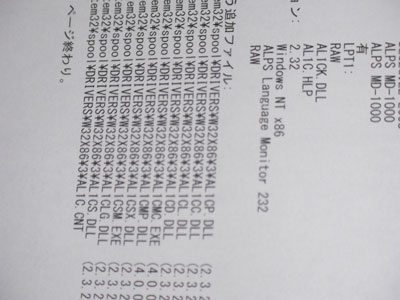
プリンタがMD-1000で、ドライバのバージョンが2.32になっているのがわかるよね
テストページは問題なくプリントできた。ただ、双方向サポートのチェックを外しているから純正ドライバのプリンタステータスモニタは動作しない。なので、エラーが発生した場合やインクリボン入れ換えに際しては操作する人間が適宜状況判断する必要がある。これはビスタでMD-5500をパラレルポート接続した場合でもそうなるみたいだから、現状だと仕方がない、ってことにしておく。
では、実際にロッドビルドに必要な特殊機能、特色印刷やページ合成が正常動作するのか試してみよう。これができないとロッドビルドには使えない、苦労してMD-1000をセットアップしても意味がないから。ちなみに使うアプリケーションはアドビシステムズのイラストレータCS3の体験版だ。この選択については、せっかくの最新パソコンと最新OSだから、アプリも最新バージョンで試すのがいいんじゃないかなぁ、そう思うのだ。ちなみにイラレCS3は体験版だからといって試用期間以外に制限はない、プリント機能は問題なく動作するはずだからテストにはもってこいだし、そのための体験版だもんね。
で、以前にダウンロードしていた体験版をセットアップしてみたけど、
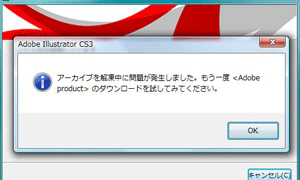
あかんねんって・・・
なんか、おかしいみたい。なので、別途手配していたアドビのCS3デザインプレミアム、って統合アプリの体験版からイラレCS3だけをセットアップしよう。
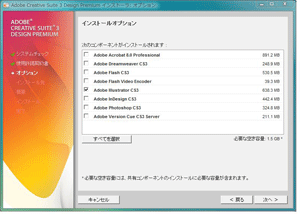
イラレCS3だけをインストールする
インストールが終われば改めてイラレCS3を起動させる。
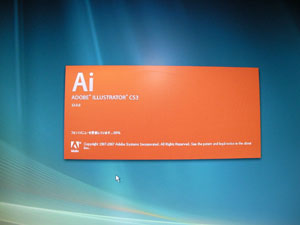
CS3、ちゃんとインストールできたね
ちなみにアドビの体験版、2008年の6月はインストールした1日だけしか試用できないバグがあるらしい
通常だと体験版の試用期間は30日なのに・・・
で、今回のテストプリントだけど以前に作ったデータ、「Falco Snakehead Slayer」をプリントしてみる。この「Falco」、ビルドした際にはメタリックブルーの単色でプリントしたけど今回はフツーの色とメタリック系の2色でやってみる。英文字はメタリックゴールド、漢字は赤でプリントするのだ。赤の場合は下地に白を使う必要があり、結局のところ、
インクリボンは都合4種類でそのうち特色が2色、そしてページ合成は2回行うから、これでOKならばロッドビルドのネームプリントでも使用可能である、と判断できるだろう。それでは・・・
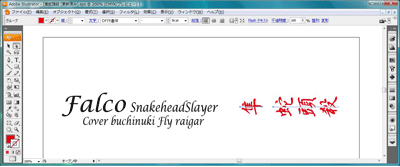
便宜上、漢字は赤だけど、下地の白をプリントする場合は黒にしないと網点になってしまうから気をつけてね
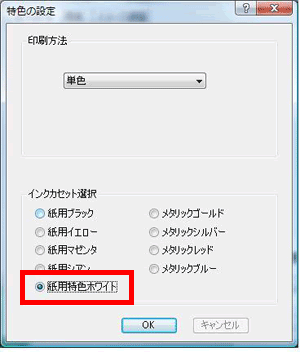
特色ホワイトを選択
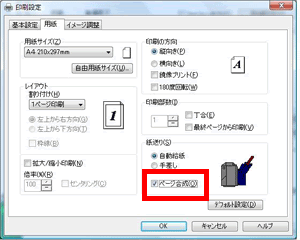
ページ合成にチェック

ステータスモニタが動作しないから先に特色ホワイトのインクリボンをセットしておく
今回はシアンは使わないのでシアンと入れ替えする
さて、それでは1回目のプリントだ。
・・・・・・
ウィーン、ガシャン、ガシャン
ビーー
・・・・・・
「おっ、プリント終わったら紙戻るやん、ページ合成もできるみたいやね」
設定通りにプリントできるようだ。それでは続けよう・・・
・・・・・・
そしてプリント完了・・・

設定通りの英文字が金色、漢字は赤でプリントされたぞ
デカール用紙はもったいないから普通紙だ
うん、ページ合成も特色もちゃんと使えるからOKだね。なので、
変態デバイスドライバ・バージョン2.32改はMD-1000でもインクリボンの交換やプリンタのエラーに注意して操作すれば問題なく運用可能だ!
ってのを今回の結論にしておく。ついでに気付点、いや、注意事項だけど、
デバイスドライバの書き換えはライセンスに抵触するぞ!
やっぱこれかなぁ・・・。でも、アルプス電気がMD-1000のドライバを作ってくれないのだから仕方がないよね。「無いのなら作れ!」ってのが管理人の発想だから。いや、MD-5500を買え!ってのがメーカーさんの意見かも知れないね。こんなのって個人で使う分には問題ないのかな?パソコン系サイトだとファイル書き換えなんてちらほら目にするから。
以上、今回の「最新鋭パソコンから古いマイクロドライプリンタで印刷しちゃえ!」作戦も変態デバイスドライバによって成功を収め、これでMD-1000は寿命が尽きるまで使うことになるだろう、と言いたいところだけど、最後にアルプス電気のライセンスでファイル書き換えに関連する部分をコピペしておく。これを見て試してみよう、って思ったヒトはライセンスをよく読んで自己責任を承知の上で実施するように。どうなってもウチは知らんぞ、マジで・・・
許諾ソフトウェアは著作物であることに加えて、権利保有者の企業秘密およびその他の知的財産権上の権利の対象ともなっています。それらを保護するために、お客様は許諾ソフトウェアを逆コンパイル、リバースエンジニアリング、逆アセンブル、その他の方法で翻案し、その他改変してはなりません。
うーん、冗談抜きでライセンスに抵触してるわ。ははは・・・(2008/6/26更新)